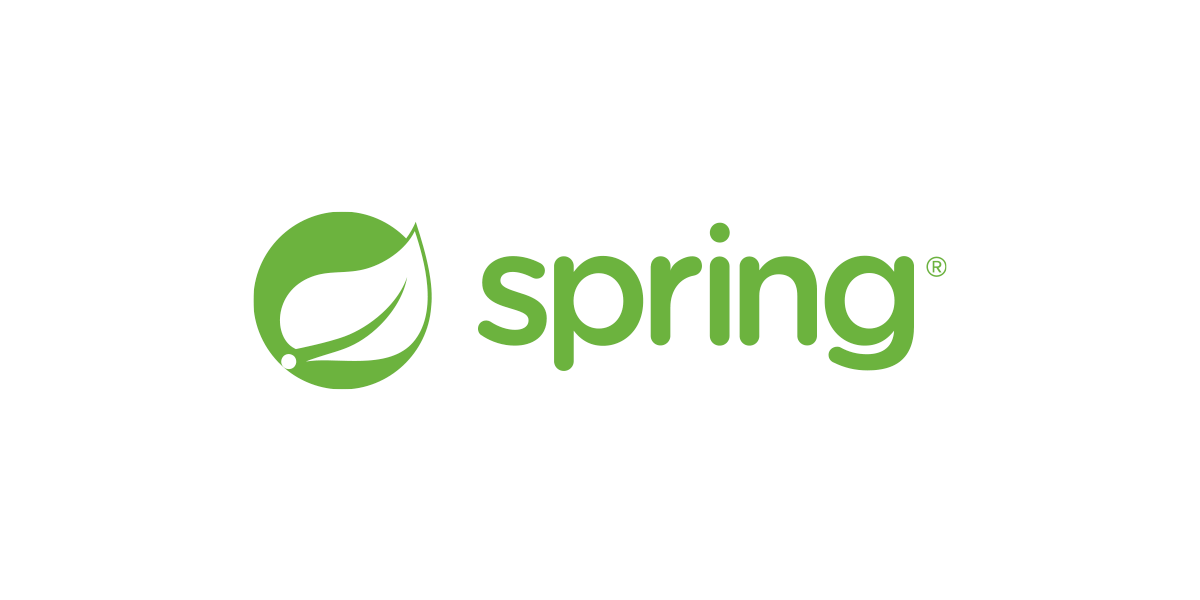메시지, 국제화 소개
이번에는 메시지, 국제화 기능에 대해 알아보자!
메시지
화면에서 공통으로 사용되는 다양한 메세지를 한 곳에서 관리하도록 하는 기능을 메세지 기능이라 한다.
메세지 기능을 사용하지 않을 경우, 우리는 모든 메세지를 각각 하드코딩으로 입력해야한다.
💡 하드 코딩
데이터를 코드 내부에 직접 입력하는 것이다.
<label for="itemName">상품명</label>하드코딩은 값을 바로 확인할 수 있지만, 유지보수가 어렵다는 단점이 있다!
메시지 기능 사용
messages.properteis라는 메시지 관리용 파일을 만든 뒤,
item=상품
item.id=상품 ID
item.itemName=상품명
item.price=가격
item.quantity=수량각 HTML에서 해당 데이터를 key 값으로 불러서 사용하여 메시지 기능을 사용할 수 있다!
addForm.html
<label for="itemName" th:text="#{item.itemName}"></label>editForm.html
<label for="itemName" th:text="#{item.itemName}"></label>국제화
메시지 파일(messages.properties)을 각 나라별로 별도로 관리하여 서비스를 국제화할 수 있다.
messages_en.properties)
item=Item
item.id=Item ID
item.itemName=Item Name
item.price=price
item.quantity=quantitymeesages_ko.properties
item=상품
item.id=상품 ID
item.itemName=상품명
item.price=가격
item.quantity=수량👨🏼 (미국인) → messages_en.properties 사용
👨🏻 (한국인) → messages_ko.properties 사용
🙋🏻♀️ 근데 제가 한국어를 원하는지, 영어를 원하는지는 어떻게 아나요?
HTTP accept-language헤더 값을 사용- 사용자가 직접 언어 선택
을 활용해서 어떤 언어를 원하는지 조사하고 쿠키 등을 사용해서 처리하면 된다.
스프링 메시지 소스 설정
스프링은 기본적인 메시지 관리 기능을 제공한다.
스프링 부트는 프레임워크 자체적으로 MessageSource를 자동으로 스프링 빈으로 등록해준다.
스프링 부트 메시지 소스 기본값
spring.messages.basename=messagesMessageSource를 스프링 빈으로 등록하지 않고, 스프링 부트와 관련된 별도의 설정을 하지 않으면 messages라는 이름으로 기본 등록된다.
messages_en.properties, messages_ko.properties, messages.properties 파일만 등록하면 자동으로 인식된다.
메시지 파일 만들기
messages.properties: 기본값으로 사용 (한글)messages_en.properties: 영어 국제화 사용
스프링 메시지 소스 사용
스프링이 제공하는 메시지 소스를 어떻게 사용하는지 테스트를 통해 알아보자!
간단한 테스트
✔ MessageSourceTest
@SpringBootTest
public class MessageSourceTest {
@Autowired
MessageSource ms;
@Test
void helloMessage() {
String result = ms.getMessage("hello", null, null);
assertThat(result).isEqualTo("안녕");
}
}ms.getMessage("hello", null, null)- code:
hello - args:
null - locale:
null
- code:
- (가장 단순한 테스트) 메시지 코드로
hello, 나머지 값들은null입력 locale정보 ❌
→basename에서 설정한 기본 이름 메시지 파일 조회! (basename으로messages지정)
→messages.properties파일에서 데이터 조회
✔ 메시지가 없는 경우, 기본 메시지
@Test
void notFoundMessageCode() {
assertThatThrownBy(() -> ms.getMessage("no_code", null, null))
.isInstanceOf(NoSuchMessageException.class);
}
@Test
void notFoundMessageCodeDefaultMessage() {
String result = ms.getMessage("no_code", null, "기본 메시지", null);
assertThat(result).isEqualTo("기본 메시지");
}- 메시지가 없는 경우,
NoSuchMessageException발생 - 메시지가 없어도 기본 메시지(
defaultMessage)를 사용시 기본 메시지가 반환됨!
✔ 매개변수 사용
@Test
void argumentMessage() {
String result = ms.getMessage("hello.name", new Object[]{"Spring"}, null);
assertThat(result).isEqualTo("안녕 Spring");
}메시지의 {0} 부분은 매개변수를 전달해서 치환할 수 있다.
hello.name=안녕 {0} → Spring을 매개변수로 전달 → 안녕 Spring
국제화 파일 선택
locale 정보를 기반으로 국제화 파일을 선택한다.
- Locale이
en_US의 경우messages_en_US→messages_en→messages순서로 찾는다. Locale에 맞추어 구체적인 것이 있으면 구체적인 것을 찾고, 없으면 디폴트를 찾는다.
✔ 국제화 파일 선택 1
@Test
void defaultLang() {
assertThat(ms.getMessage("hello", null, null)).isEqualTo("안녕");
assertThat(ms.getMessage("hello", null, Locale.KOREA)).isEqualTo("안녕");
}ms.getMessage("hello", null, null): locale 정보가 없으므로messages사용ms.getMessage("hello", null, Locale.KOREA): locale 정보가 있지만,message_ko가 없으므로messages사용
✔ 국제화 파일 선택 2
@Test
void enLang() {
assertThat(ms.getMessage("hello", null, Locale.ENGLISH)).isEqualTo("hello");
} ms.getMessage("hello", null, Locale.ENGLISH): locale 정보가Locale.ENGLISH이므로messages_en을 찾아서 사용

테스트 성공~!
웹 애플리케이션에 메시지 적용하기
실제 웹 애플리케이션에 메시지를 적용해보자!
messages.properties - 메시지 추가
label.item=상품
label.item.id=상품 ID
label.item.itemName=상품명
label.item.price=가격
label.item.quantity=수량
page.items=상품 목록
page.item=상품 상세
page.addItem=상품 등록
page.updateItem=상품 수정
button.save=저장
button.cancel=취소타임리프 메시지 적용
타임리프의 메시지 표현식 #{...}를 사용하면 스프링의 메시지를 편리하게 조회할 수 있다.
✔ 렌더링 전
<div th:text="#{label.item}"></h2>✔ 렌더링 후
<div>상품</div>코드로 확인하기
웹 애플리케이션에 국제화 적용하기
이번에는 웹 애플리케이션에 국제화를 적용해보자!
messages_en.properties - 영어 메시지 추가
label.item=Item
label.item.id=Item ID
label.item.itemName=Item Name
label.item.price=price
label.item.quantity=quantity
page.items=Item List
page.item=Item Detail
page.addItem=Item Add
page.updateItem=Item Update
button.save=Save
button.cancel=Cancel웹으로 확인하기
웹 브라우저의 언어 설정 값을 변경하면서 국제화 적용을 확인해보자!
크롬 브라우저 → 설정 → 언어에서 영어를 제일 위로 위치시킨다.
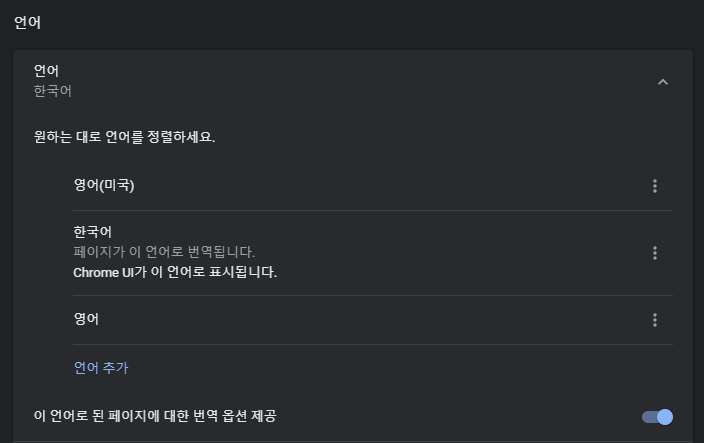
웹 브라우저의 언어 설정 값을 변경하면, 요청시 Accept-Language의 값이 변경된다.
Accept-Language는 클라이언트가 서버에 기대하는 언어 정보를 담아서 요청하는 HTTP 요청 헤더이다.
실행 결과
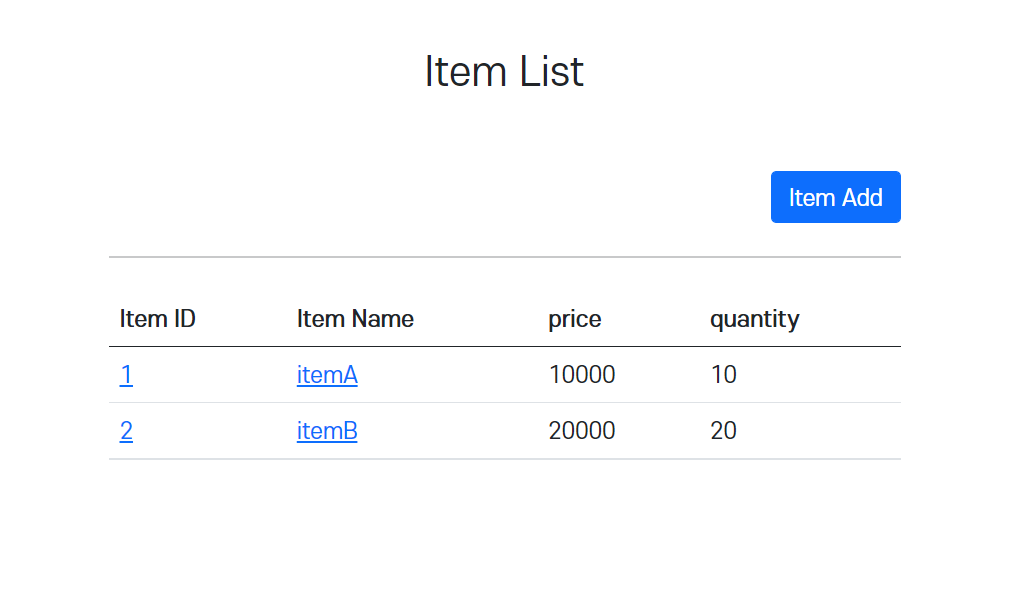
영어로 잘 나온다!